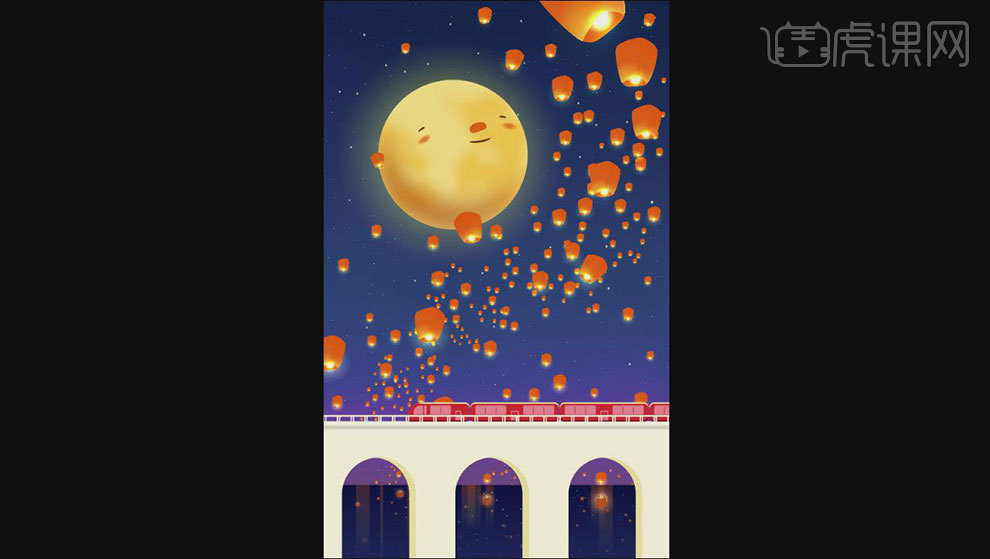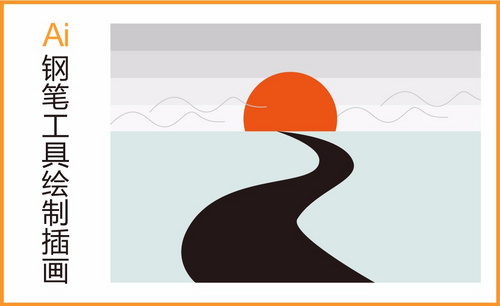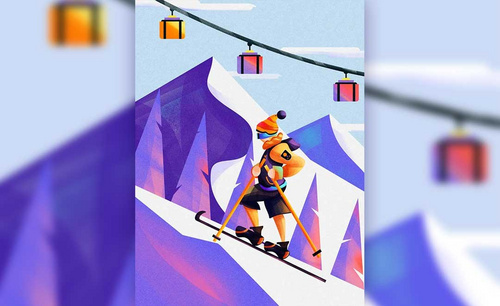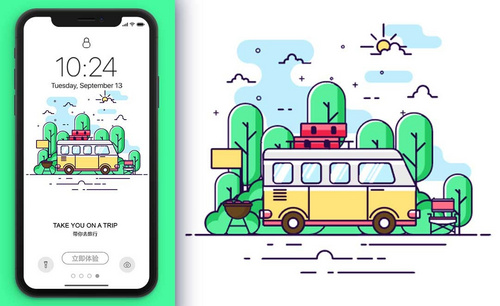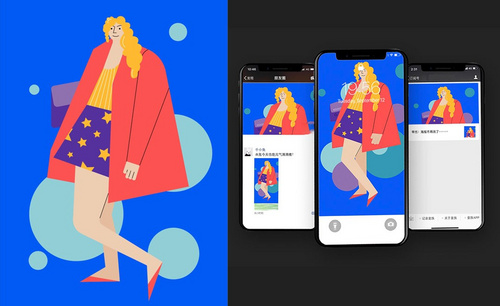ai绘画
AI怎么绘画夏日郊游聚餐
1. 打开【AI】,复制一个画板,用【钢笔工具】勾勒木桩形状,再勾勒地毯和粽子形状。
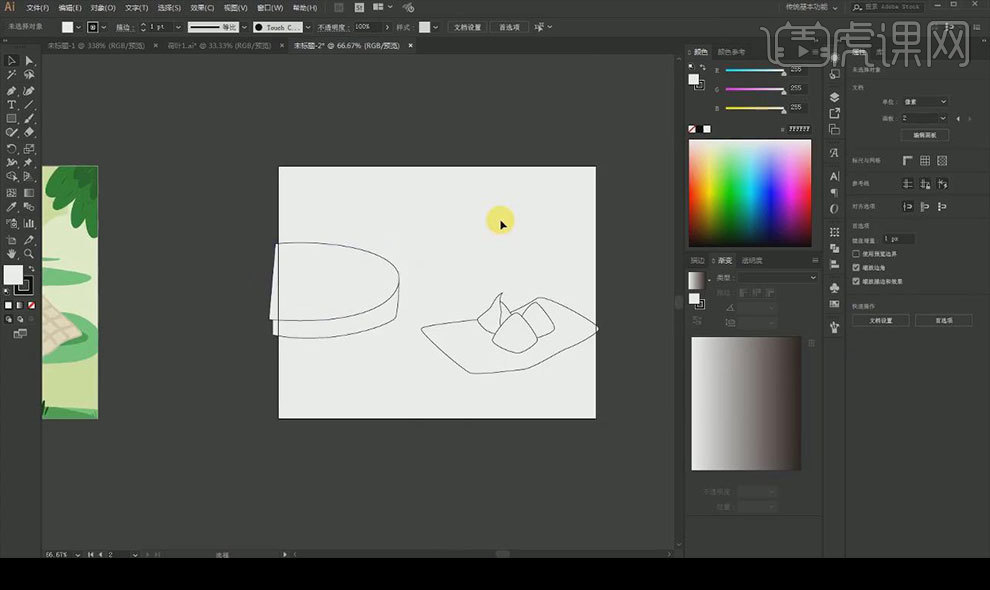
2. 再勾勒【草坪】和【草坪阴影】,【Ctrl+C】复制阴影块,再按【Ctrl+F】原位前置粘贴。与草坪进行【交集】。
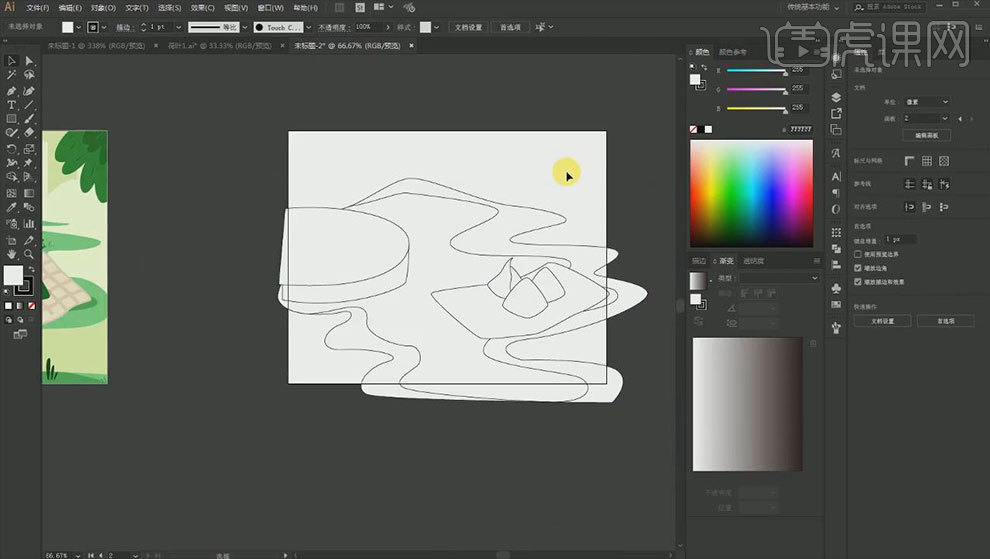
3. 【矩形工具】在画板四周画4块矩形,填充灰色,置于顶层,再按【Ctrl+2】锁定。再用【工具】画出圆脸,接着用【钢笔工具】画出人物的轮廓。
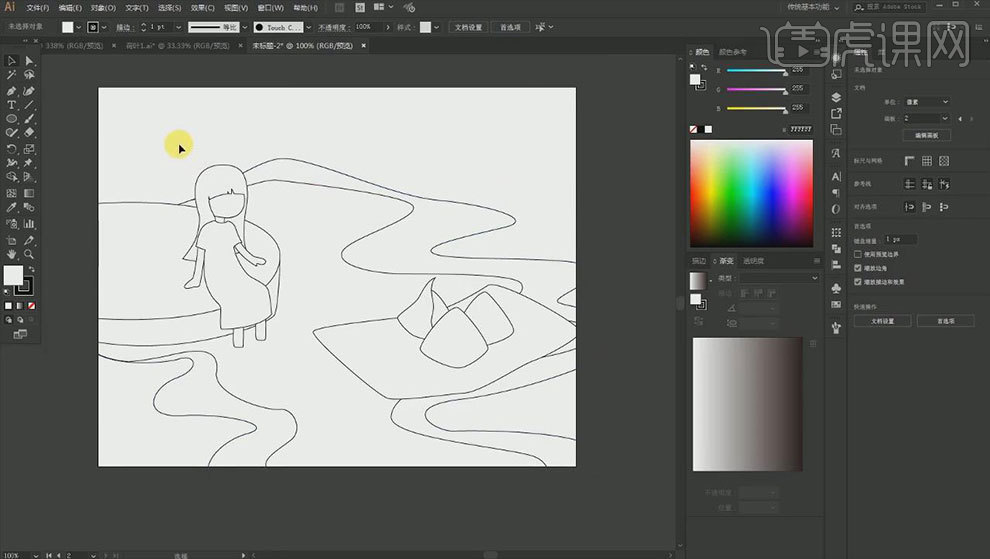
4. 再继续用【钢笔工具】勾勒出草丛效果。【矩形工具】画一个矩形,制作背景,填充【黄绿色】,再给草坪填充绿色。
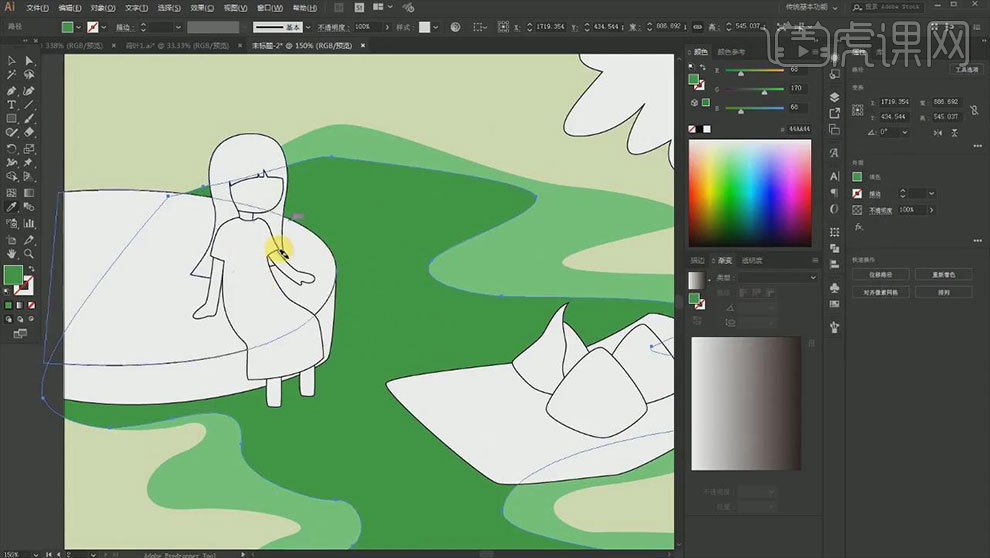
5. 接着给剩余的物体填充基础颜色。再选择粽子的色块,给它添加【渐变】,拉一个有浅到深的渐变。
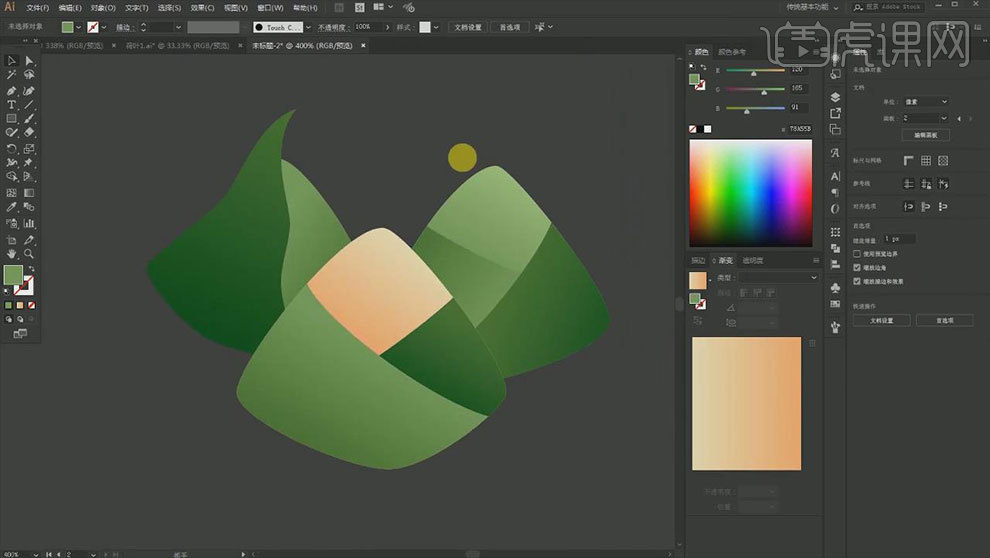
6. 再用【钢笔工具】,填充为【无】,描边为【深绿色】,绘制粽子的棕绳。再用【斑点画笔工具】画出眼睛。再用白色,缩小白色,点出一些小点点。
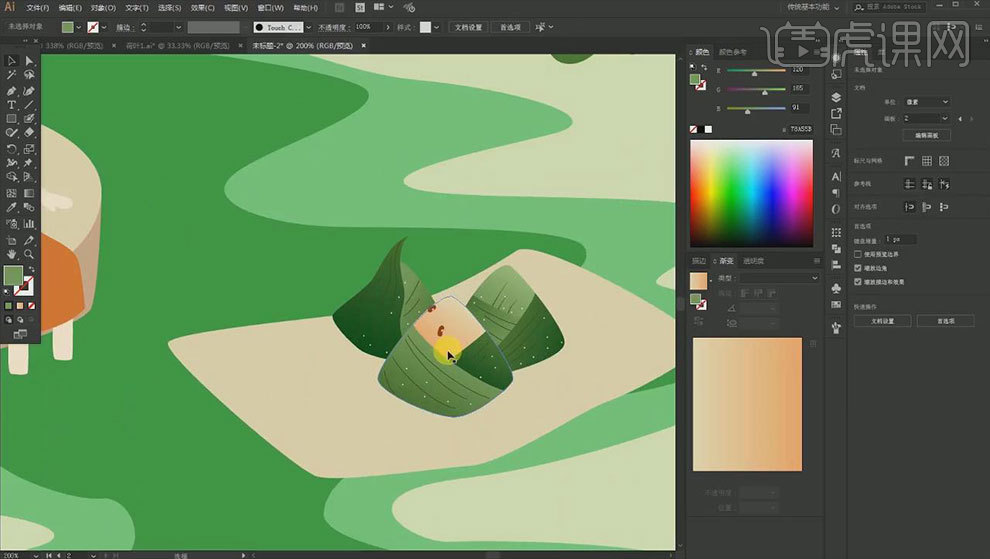
7. 复制2个地毯,一个地毯删除左右的线条,一个地毯删除上下的线条,填充为【无】,选择【描边】。点击【混合工具】,添加步数。再用【钢笔工具】单击一下结束点。
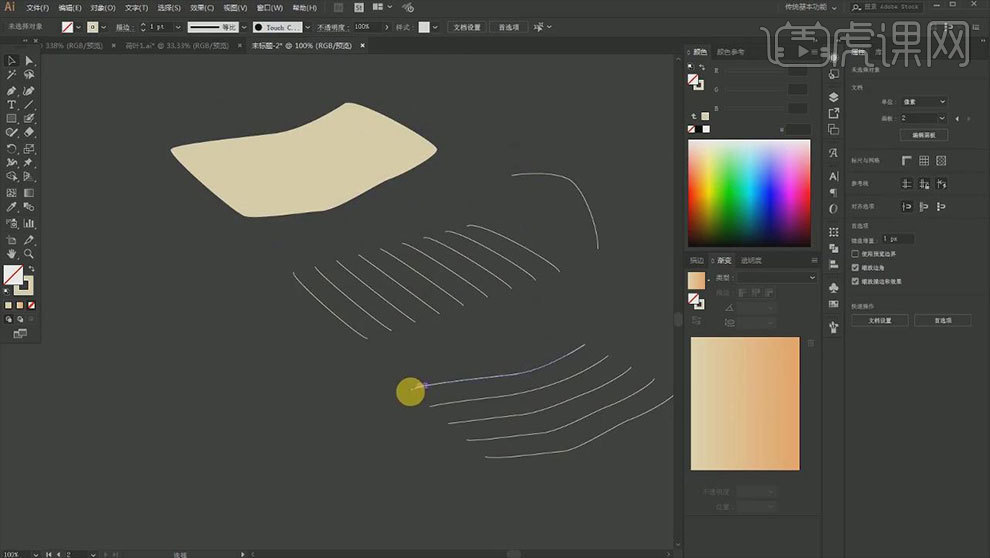
8. 再加粗一下描边,选择【圆头】。再点击【对象】-【扩展】,再【扩展】一次,点击【联集】。再选择地毯和纹路进行【交集】。
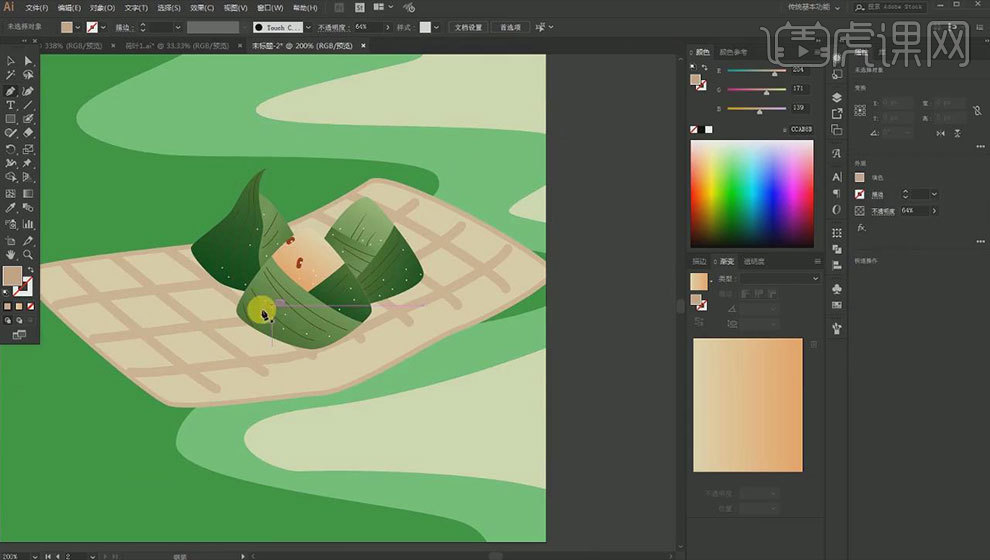
9. 再用【钢笔工具】画一下粽子的投影,填充颜色,降低不透明度。接着绘制人物,给人物添加【阴影】效果。
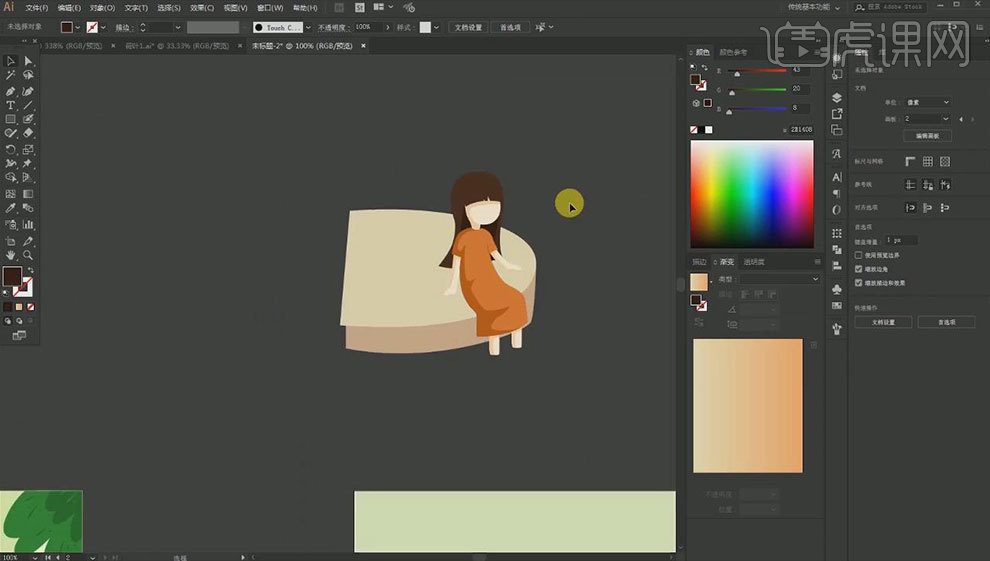
10.再用【钢笔工具】个木桩画一些纹路,再画出人物再木桩上的阴影。再用【椭圆工具】绘制出眼睛和腮红,用【钢笔工具】画出嘴巴。
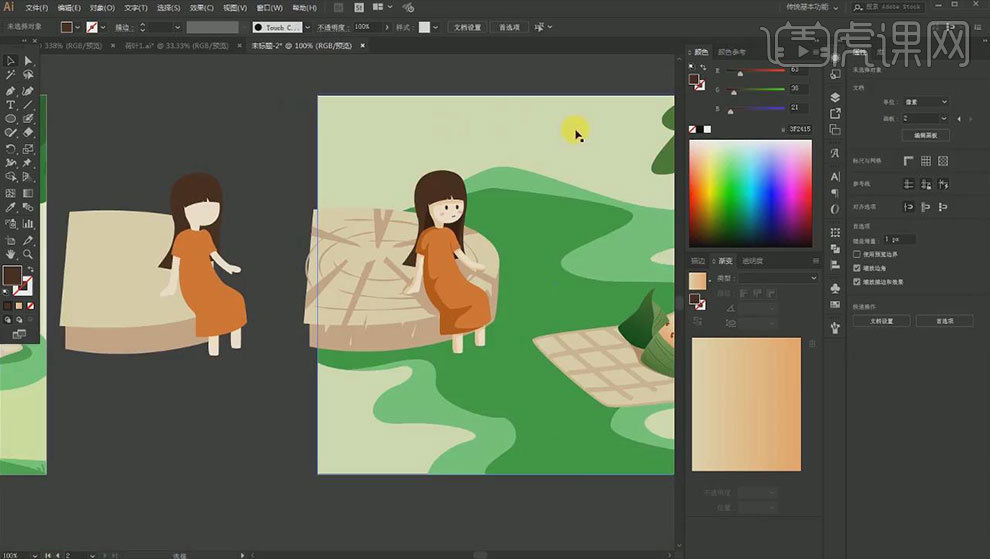
11. 再继续用【钢笔工具】绘制草丛,再复制多个,调整大小和位置。
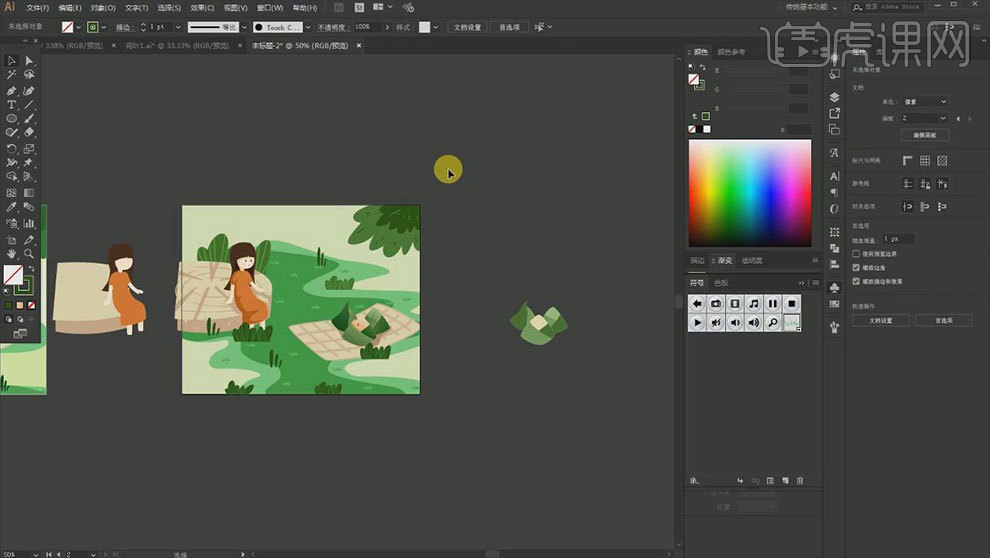
12. 用【钢笔工具】绘制一根线条,再按【Shift+W】宽度工具,调整宽度,边角选择【圆头】。同理再继续绘制草。再复制多个,调整大小和位置。
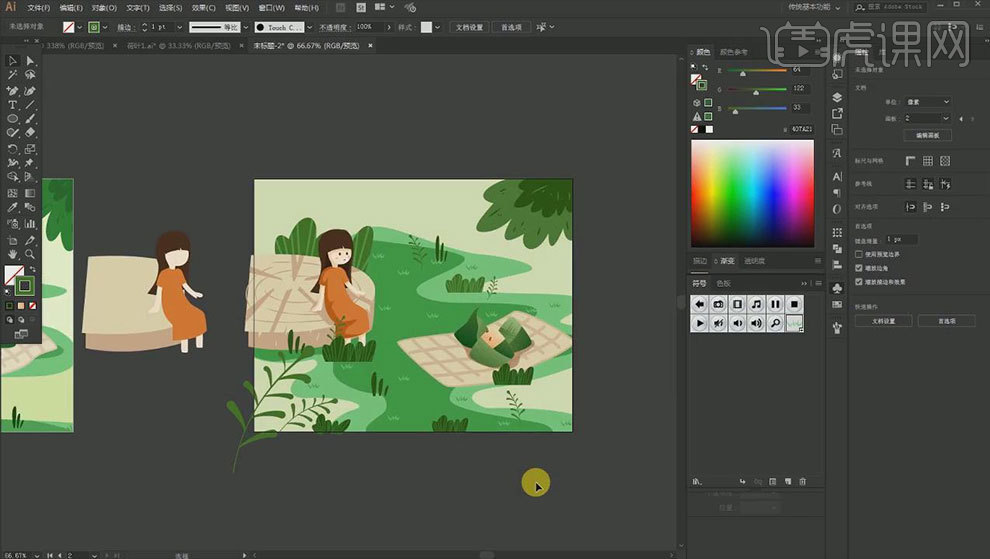
13. 再用【钢笔工具】和【矩形工具】随意的给背景添加一些效果,丰富一下画面。
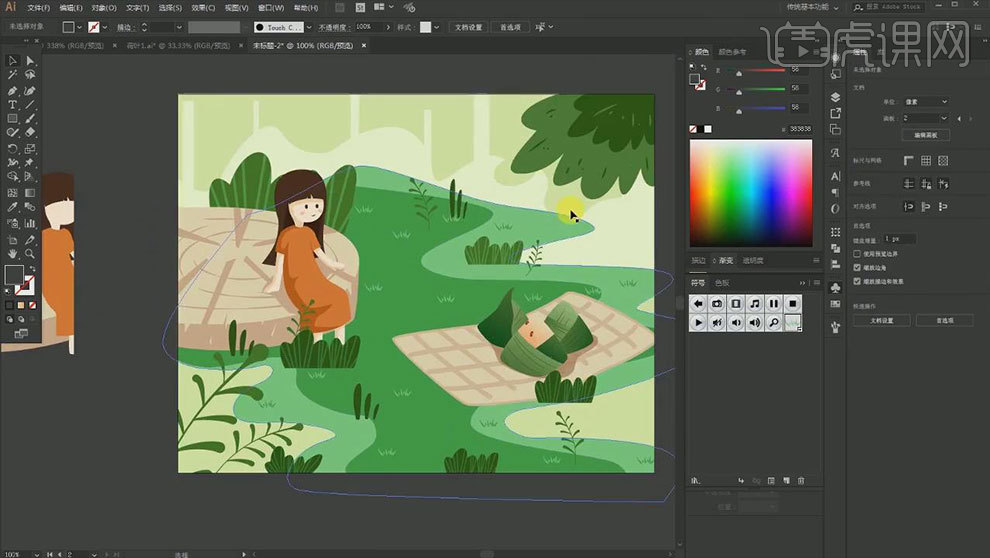
14.最终效果如图示。
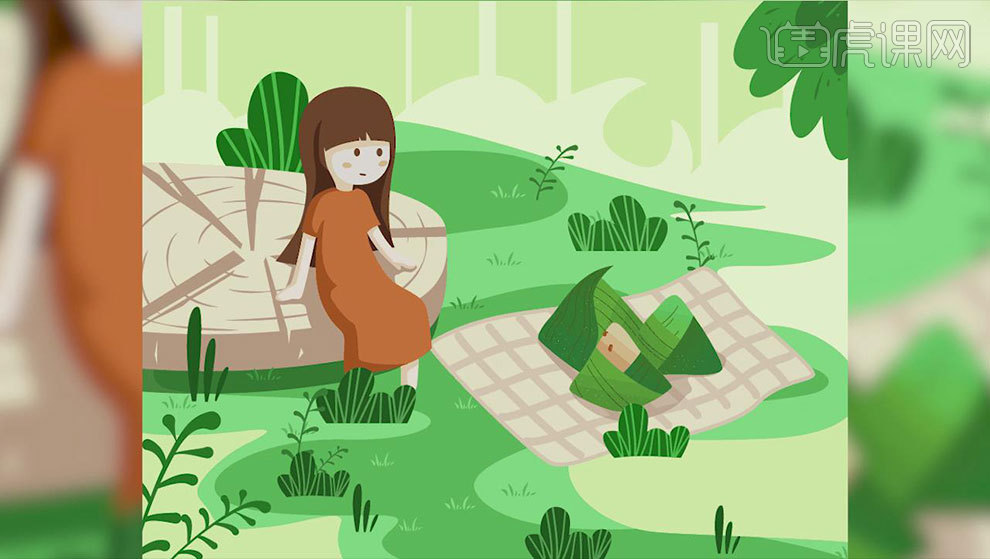
AI绘制唯美孔明灯夜景教程
1. 本节课的课程介绍。
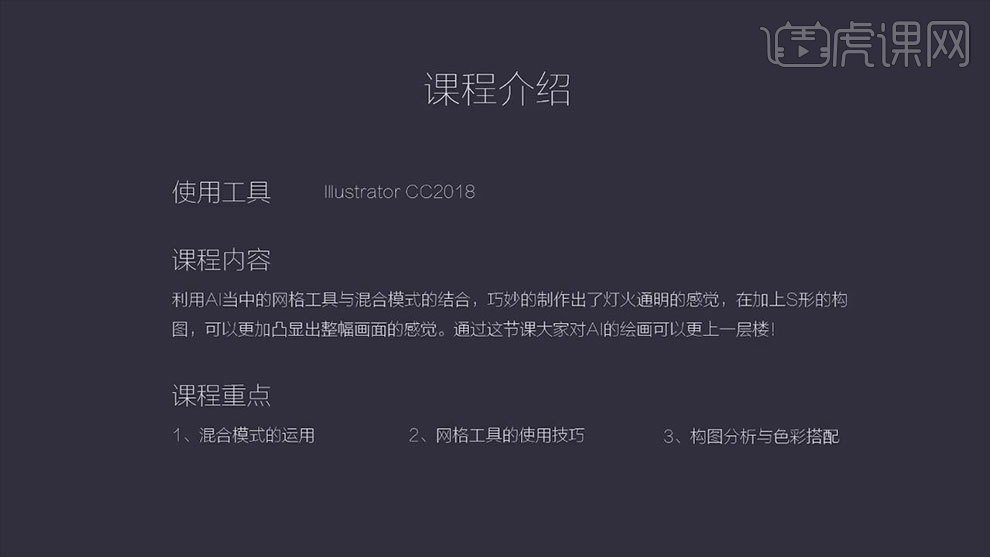
2. 打开【AI】,打开源文件,画面的构图是【S型构图】。配色是:红黄搭配。
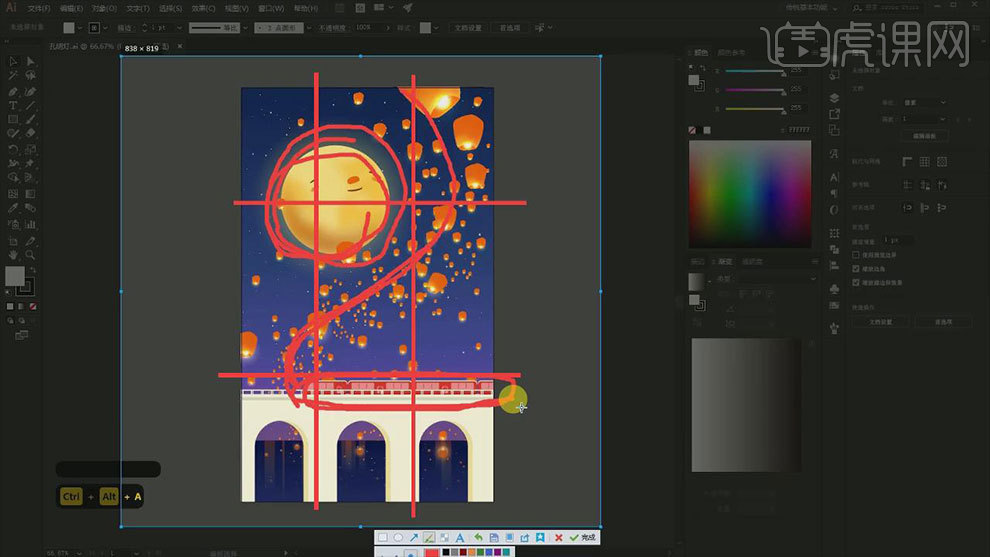
3. 点击【文件】-【新建文档】,颜色模式为【RGB】。【矩形工具】画一个矩形,填充【渐变模块】,调整角度,修改渐变颜色。
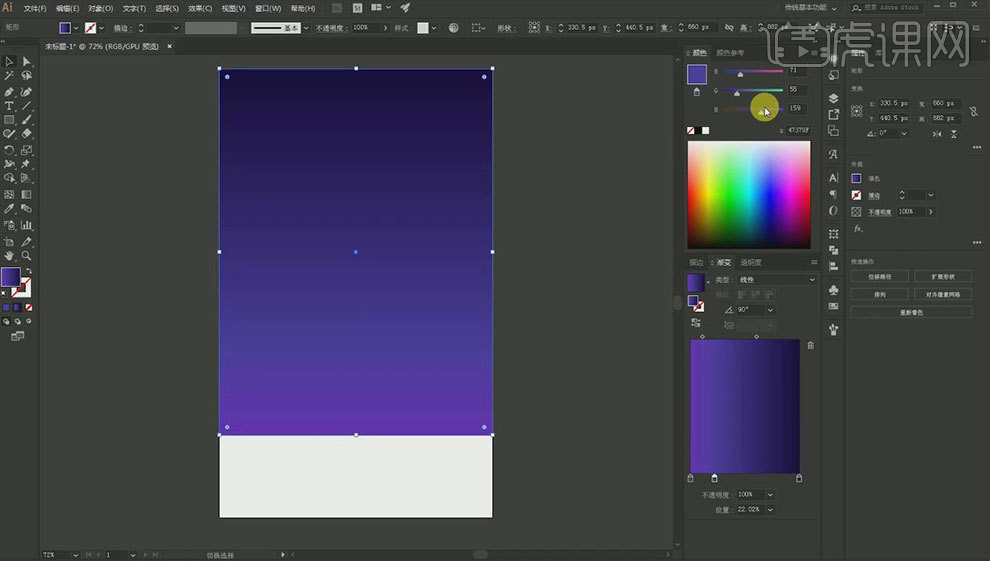
4. 再用【矩形工具】在下方画一个矩形,同理填充渐变色,下方的颜色要深一点。【Ctrl+R】锁定背景。
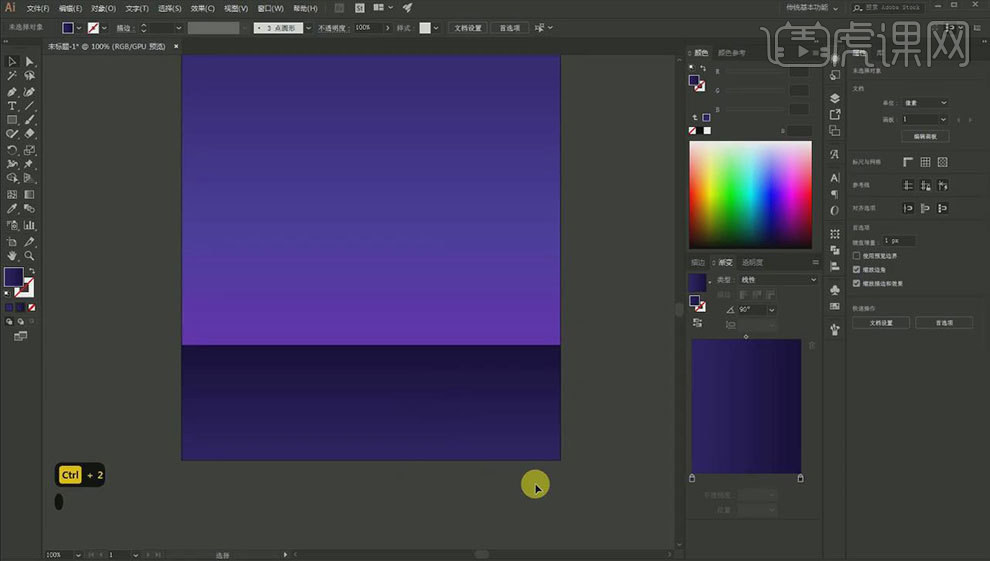
5. 【矩形工具】画一个矩形,填充浅黄色。再用【矩形工具】画一个矩形,改为圆角,填充白色。再复制2个,调整大小和位置。选择3个矩形和背景,点击【减去顶层形状】。
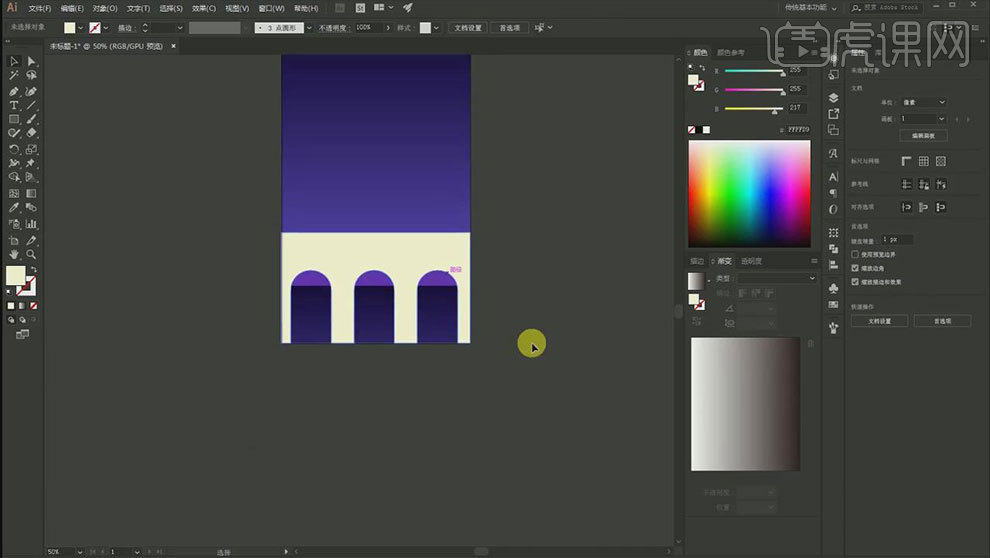
6. 再复制一个拱门,再往右复制一个,点击【减去顶层形状】,取消编组,删除多余的部分,再进行编组,修改颜色,制作厚度。
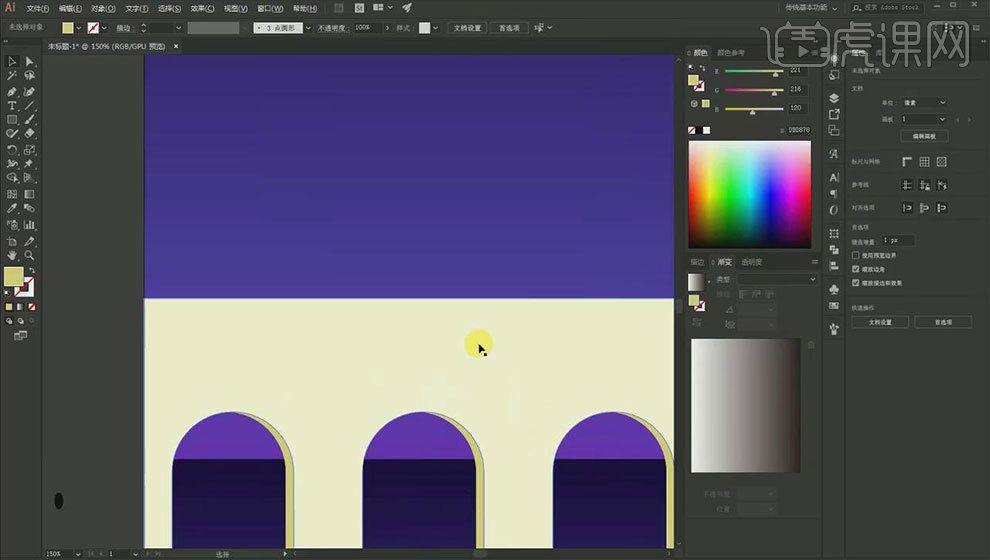
7. 【矩形工具】画矩形,再用【直线工具】画直线,制作桥栏杆。再画两条竖栏杆,编组,复制一组,放在最右边。用【混合工具】选择这2个栏杆,调整指定步数。
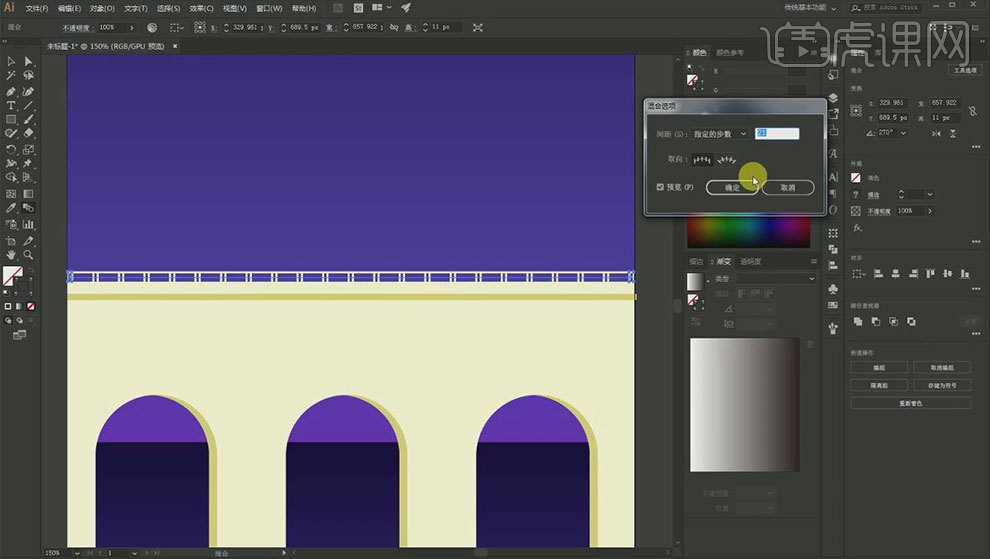
8. 【矩形工具】画一个矩形,进行圆角处理,填充粉色。【Ctrl+C】复制,【Ctrl+F】粘贴,调整大小,降低不透明度。再用【直线工具】绘制直线,进行【矩形对齐】。制作窗户。
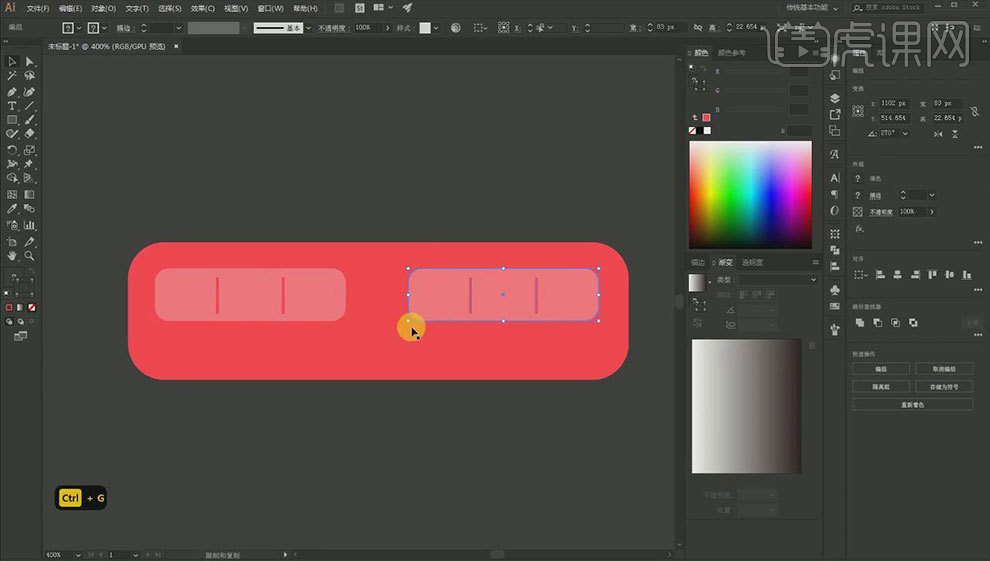
9. 【矩形工具】画一个矩形,改为圆角,再用【直线工具】画一根直线,填充红色。再在门的上方画2个窗户。
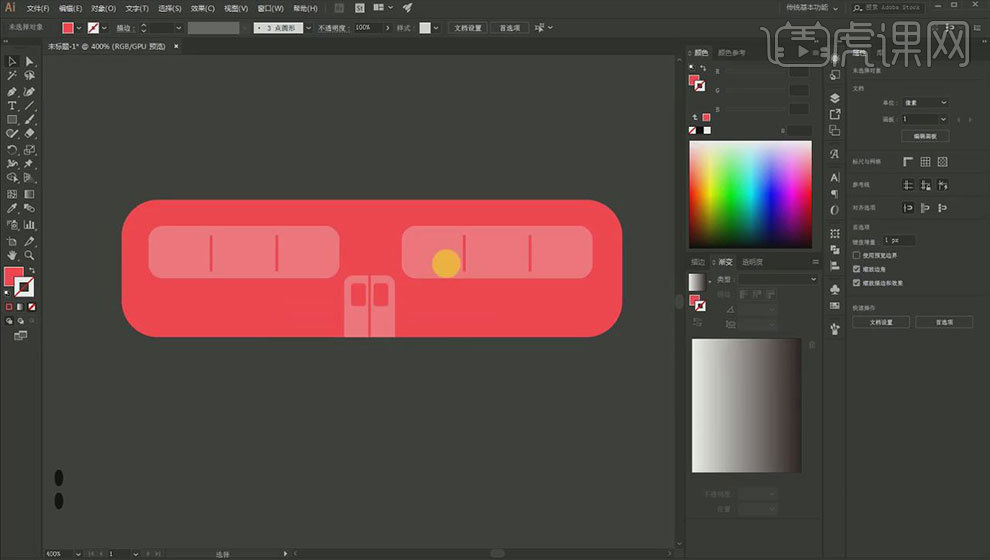
10. 用制作厚度的方法制作列车的高光和阴影,修改颜色。再复制列车,删除阴影和高光,将车头的圆角加大。修改窗户和长度。同理制作高光和阴影。再复制几节车身。
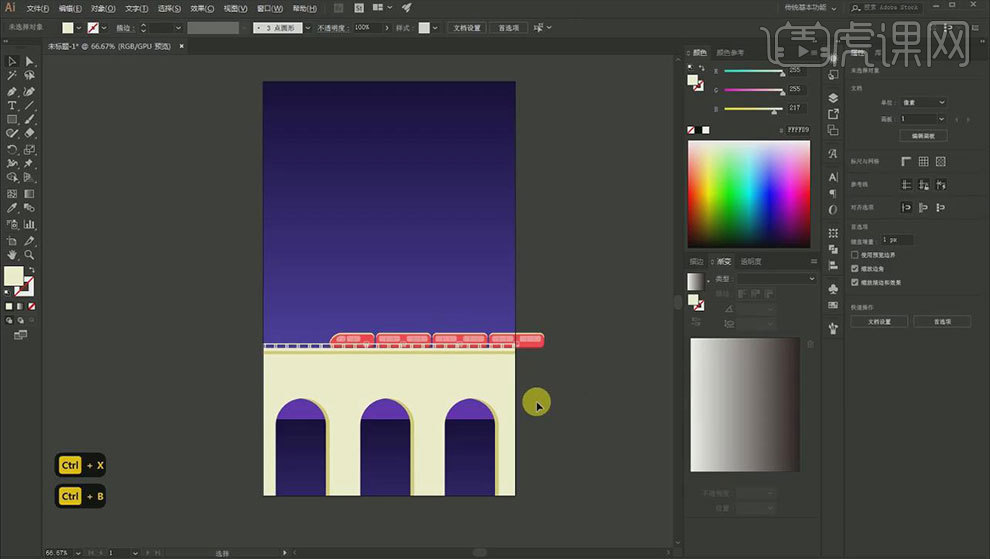
11. 【椭圆工具】画一个圆,填充黄色。再复制一个,用【橡皮擦】随机的擦除一些,填充偏橙的颜色。点击【效果】-【模糊】-【高斯模糊】,调整半径。再点击【对象】-【扩展外观】。

12. 再复制底部月亮,再复制一个,放大一点,选择这2个,点击【减去顶层形状】。填充橙色,点击【滤镜】-【模糊】-【高斯模糊】,调整半径。再进行【扩展外观】。
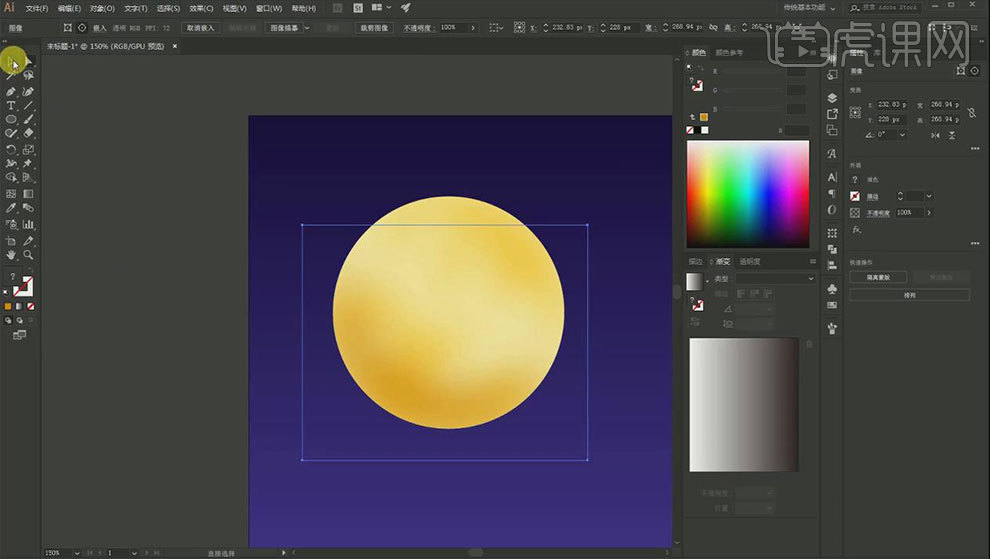
13. 再用【钢笔工具】绘制月亮的表情,【Shift+W】调整线条的粗细效果。腮红添加【高斯模糊】效果。
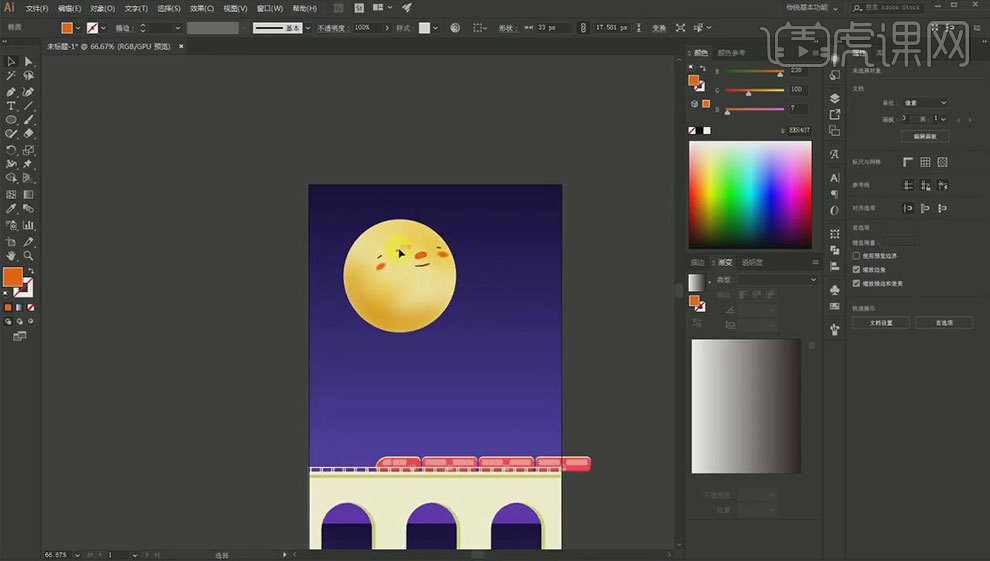
14. 【椭圆工具】画一个正圆,选择黄色到黑色渐变,类型为【径向】,放在月亮底下。模式为【滤色】。再复制一个,缩小。
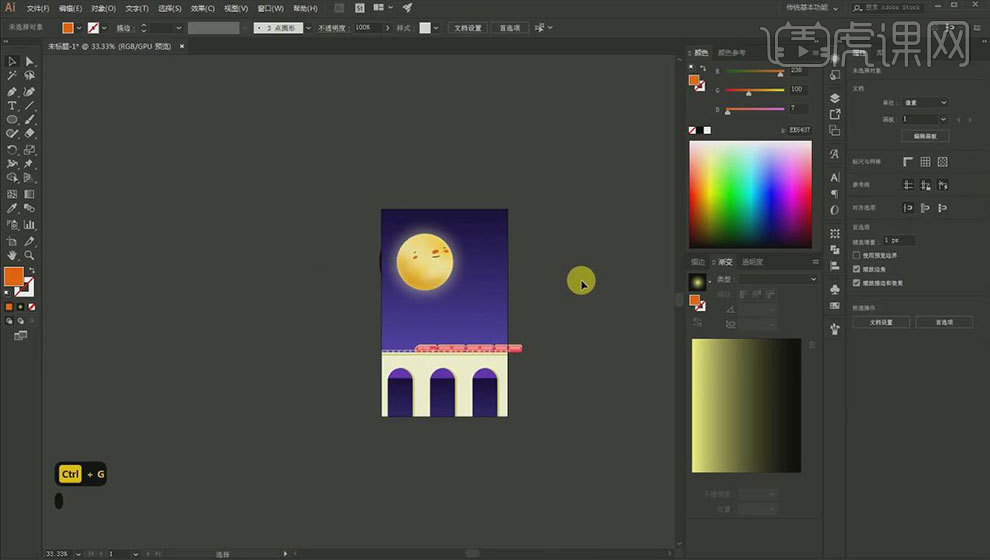
15.用【钢笔工具】绘制孔明灯的造型,选择孔明灯的右侧面,用【网格工具】添加网格点,按住【Shift】键可以移动网格,选择区域,填充黄色。
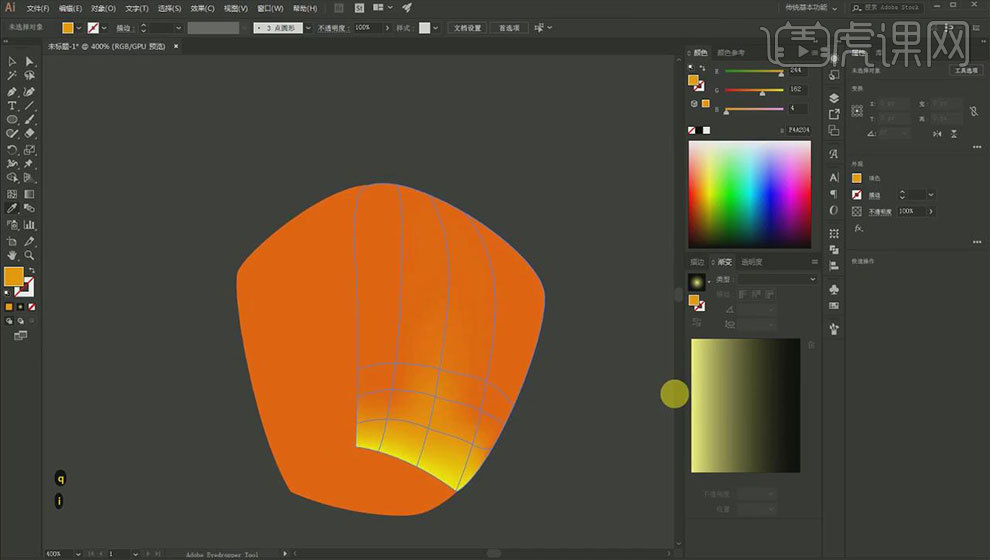
16. 同样的方法制作其他面的黄光。
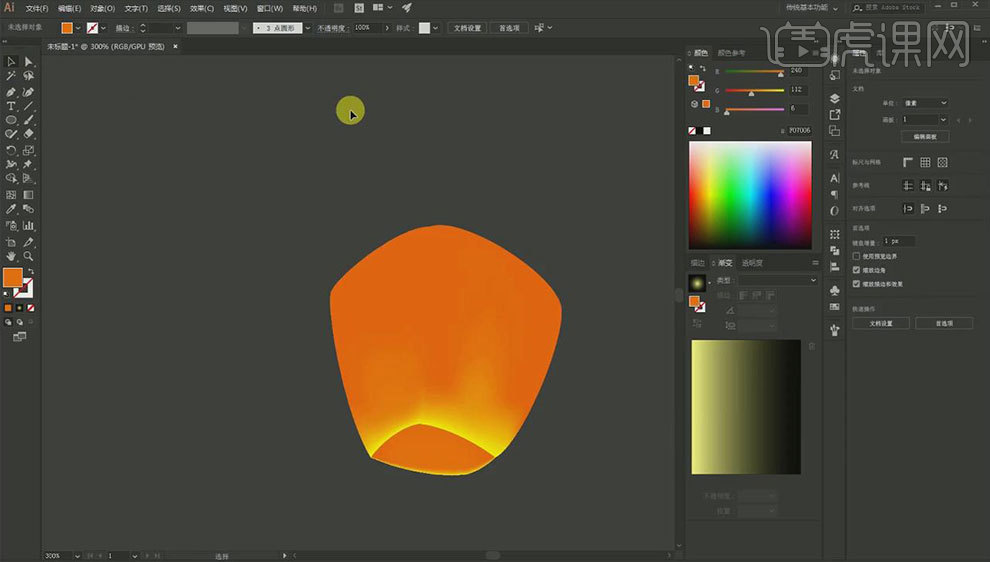
17. 【椭圆工具】画一个正圆,填充白色到黑色的渐变,模式为【滤色】。放在孔明灯里面,再复制一个,放大,降低不透明度。再复制一个,放大。模式为【正常】。
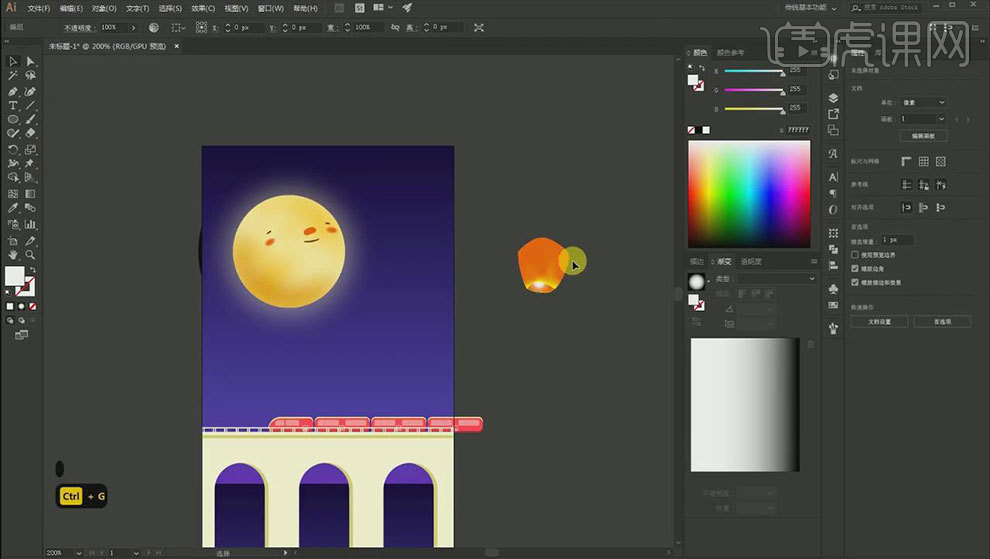
18. 再用【椭圆工具】画一个圆,填充白色到黑色渐变,模式为【颜色减淡】。再复制一个,缩小一点,放在孔明灯后面。
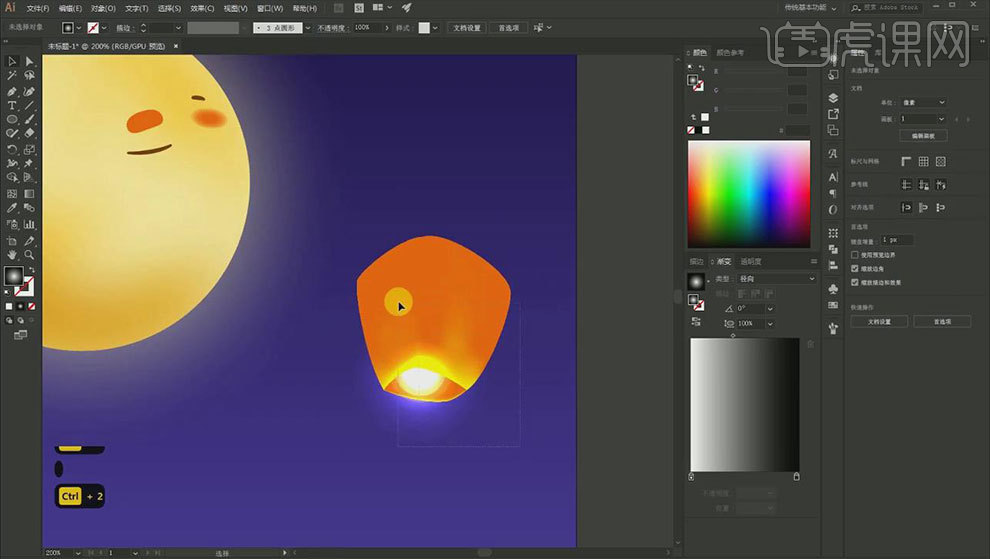
19.再复制一个孔明灯,把它缩到很小,打开【符号面板】,将孔明灯拖入。接着用【喷枪工具】绘制孔明灯。用【符号缩放工具】按住【Alt】键缩小部分孔明灯。
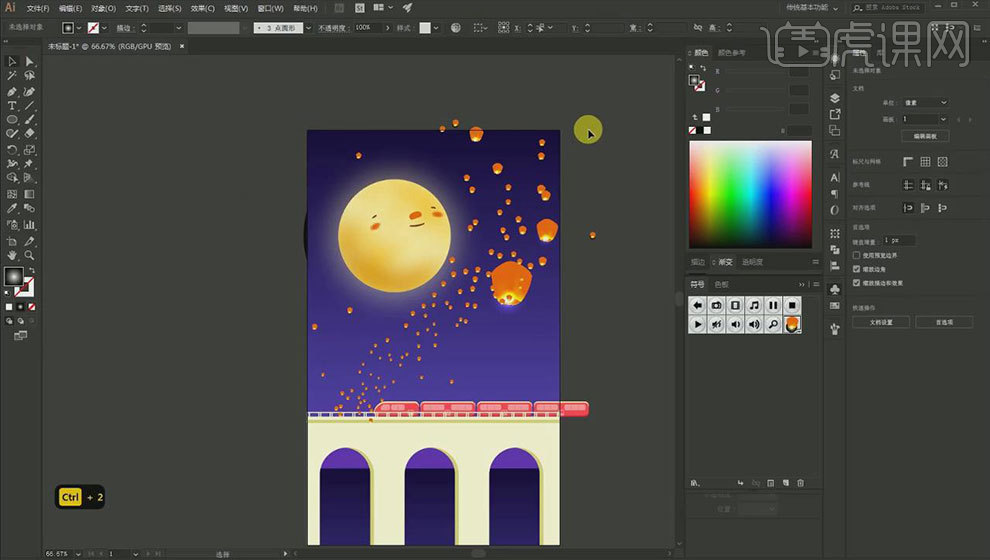
20. 接着复制一些大的孔明灯,调整大小、角度和位置。
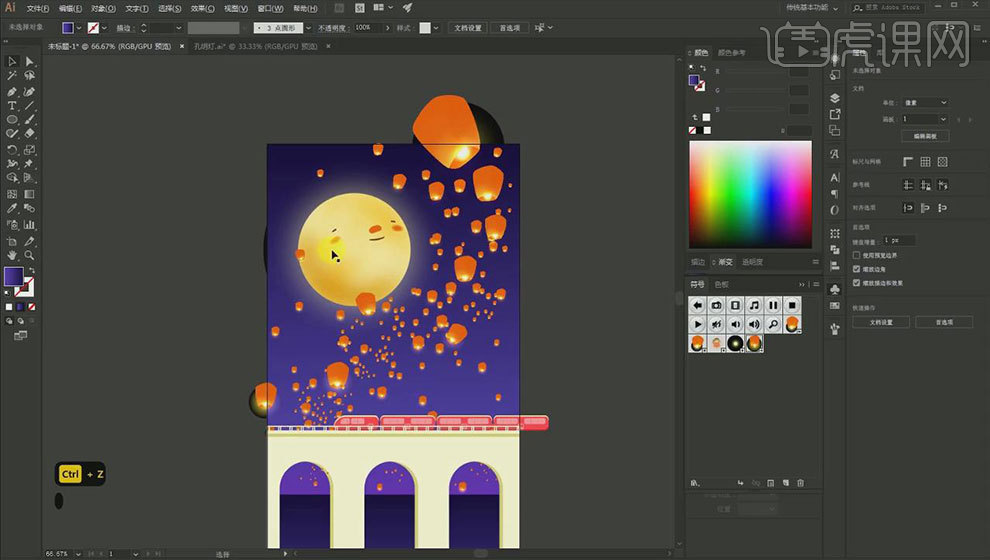
21. 【椭圆工具】画一个圆,填充黄色,再复制一个,缩小。大圆降低不透明度。缩小,拖入【符号面板】,用【喷枪】喷出星空效果,调整大小。用【滤色器】来涂抹降低不透明度。
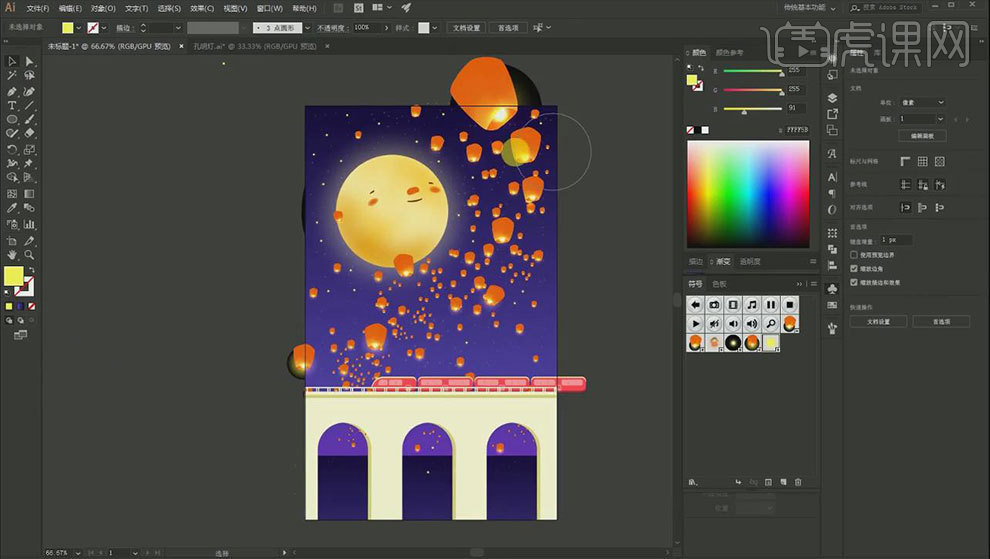
22. 复制孔明灯,进行【水平镜像】,缩小,使用【变形工具】调整形状,降低不透明度。制作孔明灯水中倒影。
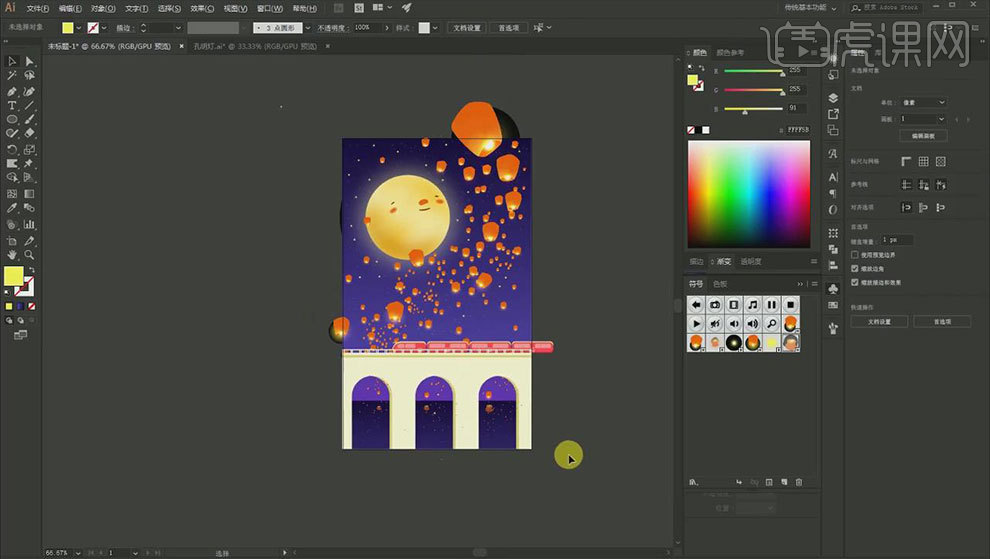
23.【矩形工具】画一个矩形,填充黄到橙色渐变,一个渐变的透明度改为【0】,调整角度。降低不透明度。再复制,调整尺寸。
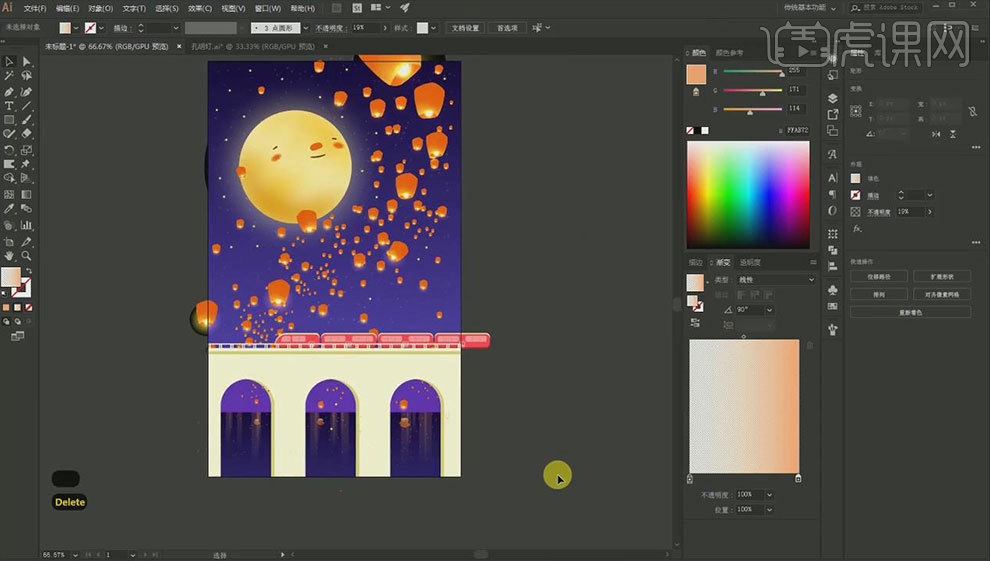
24. 【矩形工具】画一个与画布大小一致的矩形,全选所有物体,【Ctrl+7】剪切蒙版。
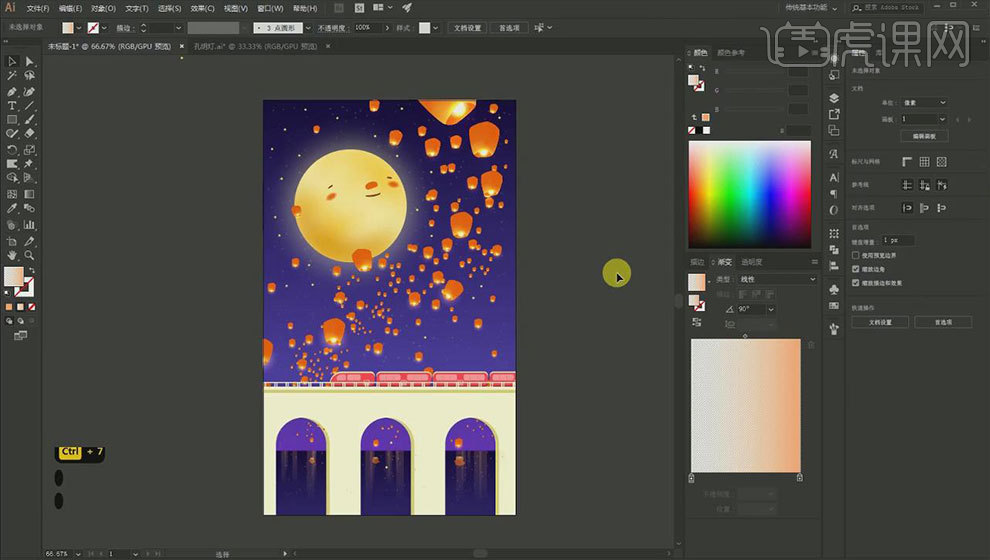
25.最终效果如图示。